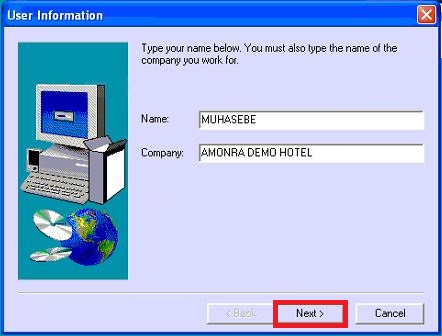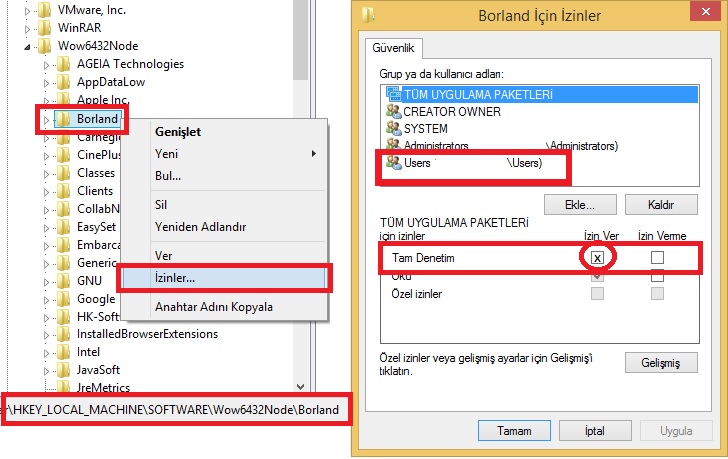Terminal Kurulumu
Terminal Kurulumu için,
- BDE Kurulumu
- Ana makineden kısa yolun çekilmesi yeterlidir.
BDE kurulumunda işletim sistemin kullandığı dosya yapısına bağlı olarak BDE kurulumunun seçilmesi gerekmektedir. BDE kurulumunun sorunsuz tamamlanması için Windows Kullanıcısının administrator izinlerine sahip olması gerekmektedir.
BDE kurulumu için User Information ekranında Name ve Company alanlarında kullanılan bilgisayar adı ve şirket adı yazılarak İLERİ/NEXT butonunun aktifleşmesini sağlamanız yeterlidir. İLERİ/NEXT seçeneğini kurulum sonlanıncaya kadar seçmeniz gerekmektedir.
- Not: Kurulum sonrasında programı çalıştırırken GDS32.DLL ile ilgili bir hata alıyorsanız Amonra kısa yolunun dosya konumunu açarak server üzerindeki program .EXE dosyalarının bulunduğu klasöre erişiniz. GDS32.DLL dosyasını terminaldeki C:\WINDOWS\SYSTEM32 klasörüne kopyalayarak programı tekrar çalıştırabilirsiniz.
Terminal Kurulumunda Yetkilendirme
BDE kurulumundan sonra programın açılışında yetki uyarısı ekrana geliyorsa Regedit ile açılan ekrandan,
{HKEY_LOCAL_MACHINE\SOFTWARE\Borland} (32 bit işletim sistemi için)
{HKEY_LOCAL_MACHINE\SOFTWARE\Wow6432Node\Borland} (64 bit işletim sistemi için)
Borland klasörüne Tam Denetim/Full Control izni vermeniz gerekmektedir.
Bu sayfayı yararlı buldunuz mu ?